- Po instalaci všech základních aplikací, které pravidelně používáte, je dobré vytvořit bod obnovení systému. Nikdy nevíte, co se stane s vaším operačním systémem v jednom či druhém bodě, a tímto způsobem můžete snadno obnovit dobrou pracovní kopii v žádném okamžiku.
- Ačkoli Windows 10 generuje záložní kopii systému při každé instalaci nebo odinstalování aplikace, v určitém okamžiku budete možná chtít vytvořit svůj vlastní bod obnovení a vrátit se k němu, kdykoli budete chtít přát si. Je velmi snadné jej vytvořit. Postupujte podle níže uvedeného průvodce krok za krokem.
- V Sekce Obnovení systému najdete všechny články o tomto tématu, včetně problémů a řešení.
- Napsali jsme nepřeberné množství výukových programů o Windows a zařízeních, která jej používají, a všechny najdete v Jak vést kategorii.

Tento software opraví běžné chyby počítače, ochrání vás před ztrátou souborů, malwarem, selháním hardwaru a optimalizuje váš počítač pro maximální výkon. Opravte problémy s počítačem a odstraňte viry nyní ve 3 snadných krocích:
- Stáhněte si Restoro PC Repair Tool který je dodáván s patentovanými technologiemi (patent k dispozici tady).
- Klepněte na Začni skenovat najít problémy se systémem Windows, které by mohly způsobovat problémy s počítačem.
- Klepněte na Opravit vše opravit problémy ovlivňující zabezpečení a výkon vašeho počítače
- Restoro byl stažen uživatelem 0 čtenáři tento měsíc.
Vytváření a bod obnovení systému je vždy dobré udělat, protože nikdy nevíte, co se stane s vaším operačním systémem v jednom či druhém bodě.
Tímto způsobem budete snadno schopni obnovit dobrou pracovní kopii v žádném okamžiku.
Postupujte podle níže uvedeného návodu a zjistíte, jak vytvořit a obnovení systému v Windows 10 v co nejkratším čase.
Příčiny proč by se váš operační systém mohl zlomit je jich mnoho.
Nainstalovaná aplikace třetí strany nebo virus, který jste dostali při surfování na internetu, mohou s největší pravděpodobností způsobit chybu souboru registru operačního systému Windows 10.
Tím, že budete mít bod obnovení systému, budete moci resuscitovat systém na dřívější bod v čase, čímž velmi rychle vyřešíte hlavní problémy s operačním systémem.
Jak vytvořím bod obnovení systému v systému Windows 10?
Operační systém Windows 10 generuje záložní kopii systému při každé instalaci nebo odinstalování aplikace.
V určitém okamžiku však možná budete chtít vytvořit svůj vlastní bod obnovení a vrátit se k němu, kdykoli budete chtít. Zde je třeba postupovat takto:
- Přímo z úvodní obrazovky ve Windows 10 začněte psát následující: Ovládací panely
Poznámka: Další způsob přístupu k ovládacímu panelu je přesunutím kurzoru myši do pravé horní části obrazovky a kliknutím levým tlačítkem myši nebo klepnutím na ikonu Hledat v této nabídce. Do vyhledávacího pole napište Ovládací panely bez uvozovek a klikněte levým tlačítkem nebo klepněte na ikonu Ovládací panely. - Do vyhledávacího pole Ovládací panely v pravé horní části okna musíte napsat následující: obnovení systému.
- Klikněte levým tlačítkem nebo klepněte na odkaz Vytvořit bod obnovení umístěný pod funkcí Systém.
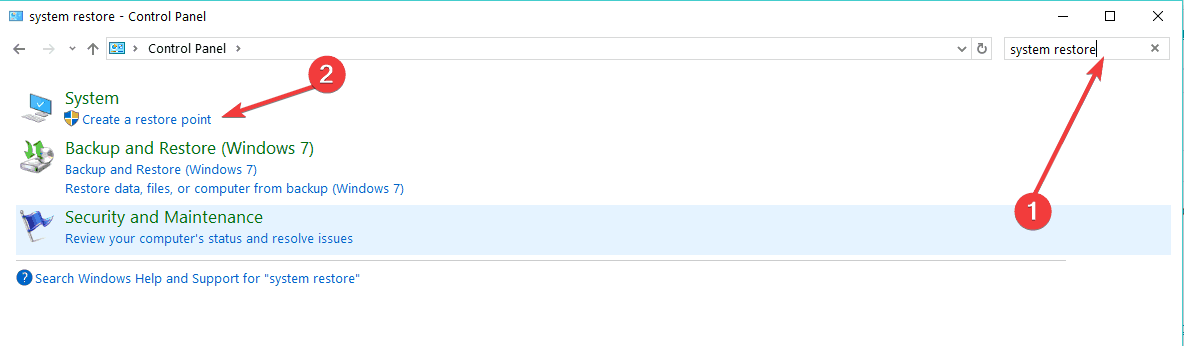
- Nyní máte před sebou okno Vlastnosti systému.
- Klikněte levým tlačítkem nebo klepněte na kartu Ochrana systému v horní části okna Vlastnosti systému.
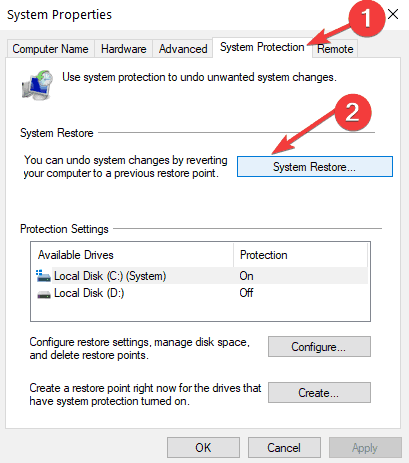
- Klikněte levým tlačítkem nebo klepněte na tlačítko Vytvořit na této kartě.
- Nyní vyskočí malé okno s názvem Ochrana systému.
- Do pole pod tématem Vytvořit bod obnovení budete muset napsat název této záložní kopie.
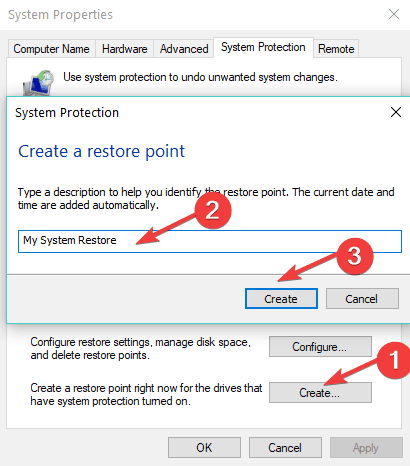
- Po zadání názvu bodu obnovení budete muset kliknout levým tlačítkem nebo klepnout na tlačítko Vytvořit.
- Nyní váš systém Windows 10 začne vytvářet bod obnovení.
Poznámka: Tento proces bude trvat až 10 nebo 20 minut.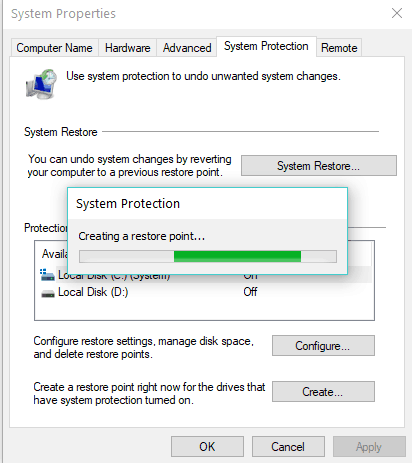
- Po dokončení procesu získáte a vyskakovat zpráva, která vám řekne, že bod obnovení byl úspěšně vytvořen.
- Klikněte levým tlačítkem nebo klepněte na tlačítko Zavřít ve výše uvedeném okně a můžete vyrazit.
- Nyní, pokud máte s operačním systémem Windows 10 nějaké problémy, můžete jít rovnou dopředu a vrátit jej zpět do bodu obnovení, který jste právě vytvořili v tomto kurzu.
Vytvoření bodu obnovení systému Windows 10 je opět velmi užitečné.
Podle nedávného průzkumu to potvrdilo 50% uživatelů Windows 10 Aktualizace systému Windows způsobují různé problémy na jejich strojích.
V případě, že nejnovější aktualizace poškodí váš počítač, můžete vždy použít bod obnovení k obnovení počítače do funkčního stavu.
Takže si nemyslím, že to může být jednodušší. Pokud jste postupovali podle výše uvedených kroků ve správném pořadí, jsem si jist, že jste výukový program dokončili za pouhých pět minut svého času.
Máte-li jakékoli další dotazy týkající se tohoto článku, napište nám prosím níže do sekce komentářů na této stránce a my vám s tímto tématem dále pomůžeme.
 Stále máte problémy?Opravte je pomocí tohoto nástroje:
Stále máte problémy?Opravte je pomocí tohoto nástroje:
- Stáhněte si tento nástroj pro opravu PC hodnoceno skvěle na TrustPilot.com (stahování začíná na této stránce).
- Klepněte na Začni skenovat najít problémy se systémem Windows, které by mohly způsobovat problémy s počítačem.
- Klepněte na Opravit vše opravit problémy s patentovanými technologiemi (Exkluzivní sleva pro naše čtenáře).
Restoro byl stažen uživatelem 0 čtenáři tento měsíc.
Často kladené otázky
Do vyhledávacího pole Windows 10 zadejte obnovení systému a v seznamu výsledků vyberte Vytvořit bod obnovení. Je to trochu komplikovanější, ale pokud budete postupovat podle našich kompletní průvodce krok za krokem toto dokončíte za okamžik.
Windows 10 automaticky vytvoří bod obnovení, než provedete jakékoli změny v nastavení systému nebo nainstalujete nebo odinstalujete program. Tady je co můžete udělat, pokud bod obnovení nefunguje.
Ano, důrazně doporučujeme vytvořit bod obnovení systému před instalací nového softwaru nebo kdykoli v počítači dojde k zásadní změně.


